前几天小编闲来无事就跑到网站底下查看粉丝朋友给小编我留言询问的问题,还真的就给小编看到一个问题,那就是win10系统如何设置写入调试信息,接下来小编我就话不多说,我们一
前几天小编闲来无事就跑到网站底下查看粉丝朋友给小编我留言询问的问题,还真的就给小编看到一个问题,那就是win10系统如何设置写入调试信息,接下来小编我就话不多说,我们一起来好好学习一下吧,大家一起来看吧。
1、首先我们点击开电脑桌面左下角的开始菜单,找到设置选项打开。
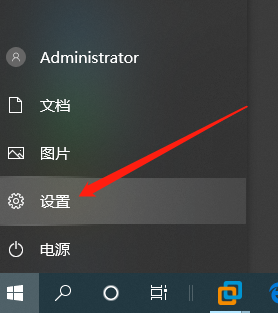
2、打开控制面板之后我们找到更新和安全选项打开。
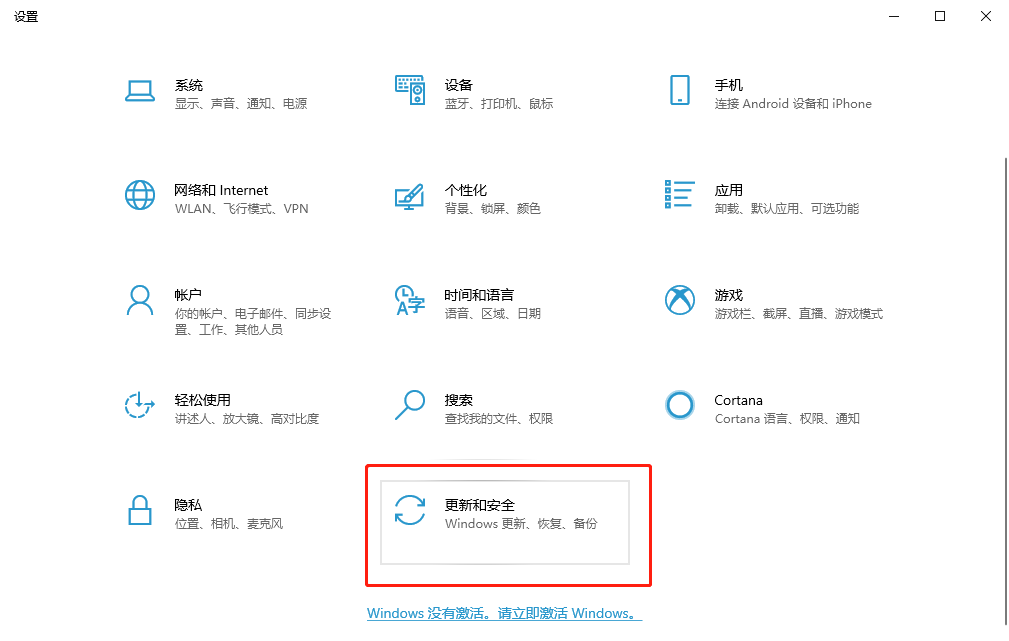
3、接下来我们点击页面左侧开发者选项,勾选上方开发人员模式。

4、在页面中找到远程桌面,点击右侧的显示设置。
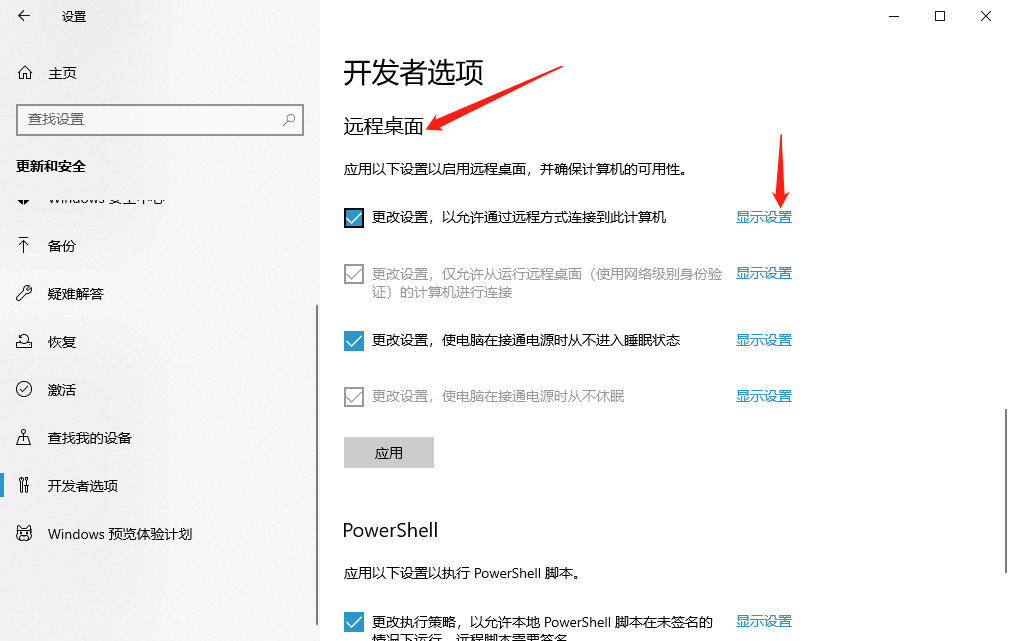
5、接下来我们点开高级选项,找到启动和故障恢复,点击设置。
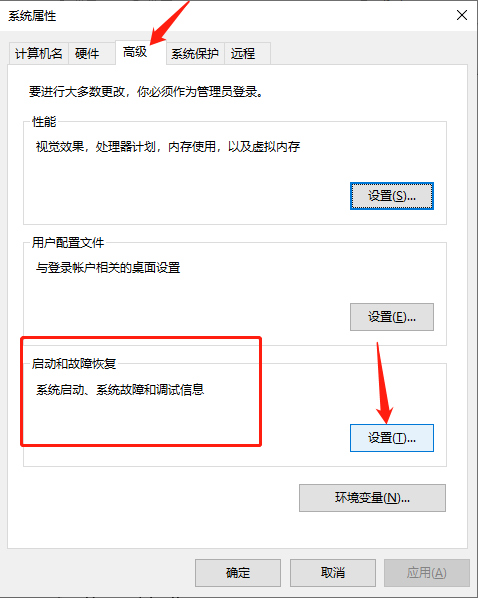
6、根据自己需要选择核心内存转储、完全内存转储、自动内存转储、活动内存转储,点击确定就可以啦。
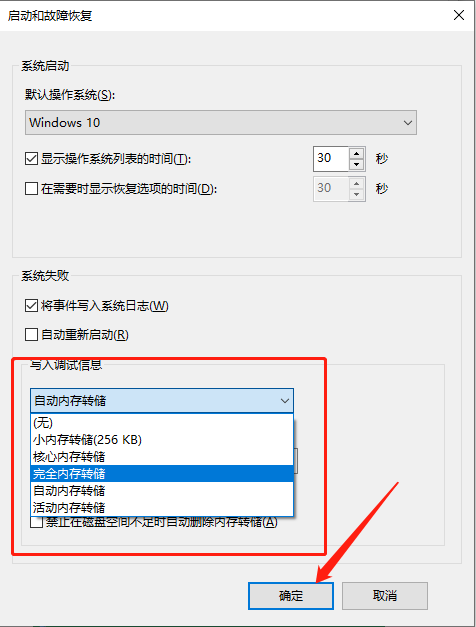
以上就是小编我关于win10系统如何设置写入调试信息的解决方法啦,大家感兴趣的话可以点击进来好好学习一下哦。
